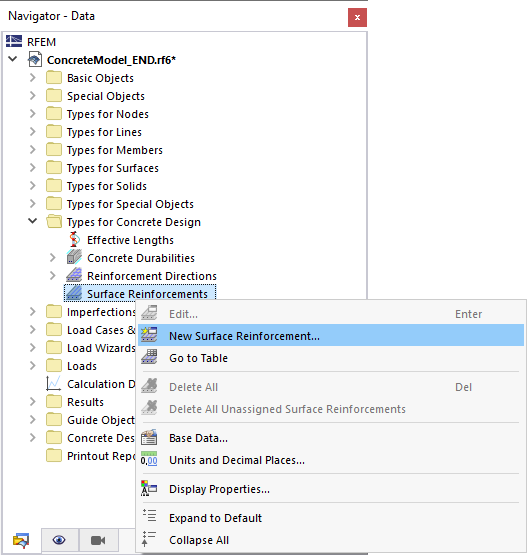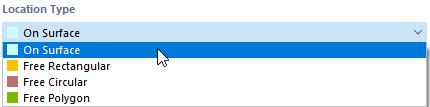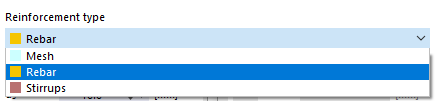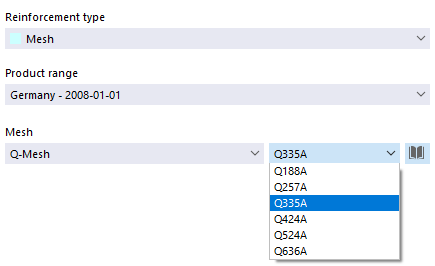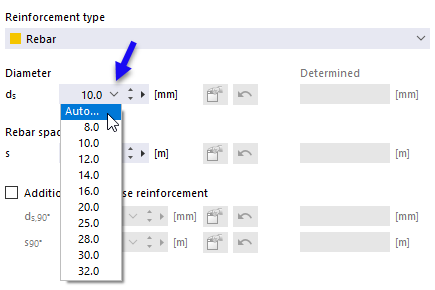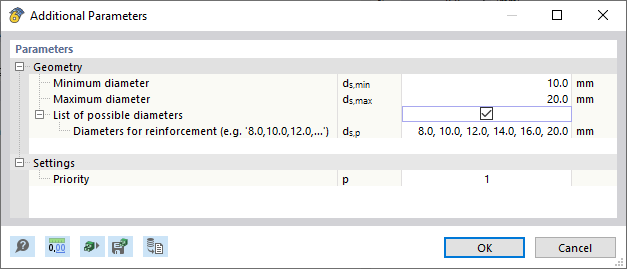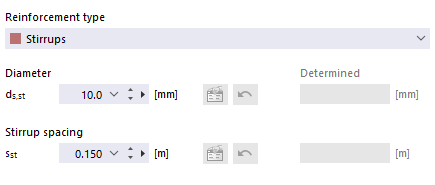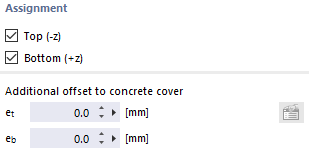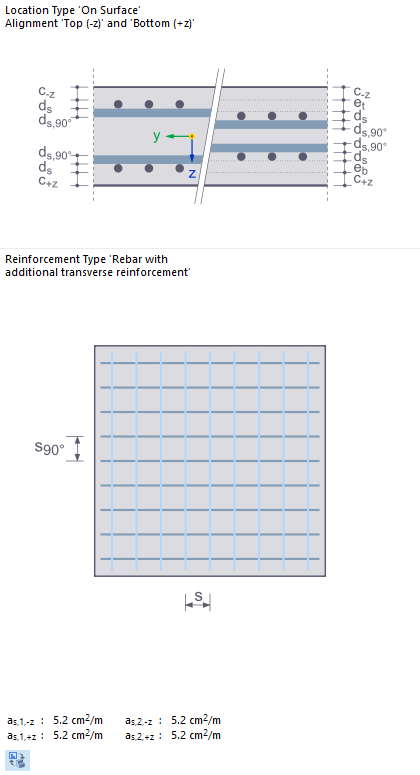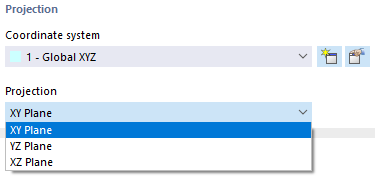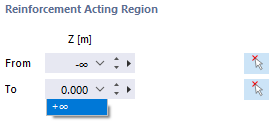Con el tipo 'Armados de superficies', define cómo se realiza el armado de una superficie con barras de armado o mallas.
Opciones de Entrada
En el programa existen varias maneras de introducir armados de superficies.
Menú contextual del navegador
Haga clic con el botón derecho en la categoría Armados de superficies del 'Navegador - Datos'. En el menú contextual, elija la opción Nuevo armado de superficie.
Tabla
En la tabla, establezca la categoría principal Estructura y la subcategoría Tipos para dimensionamiento de hormigón. Haga doble clic en una línea libre del hoja Armado de superficie.
Propiedad de la Superficie
Puede crear un nuevo armado de superficie directamente como propiedad de una superficie. Abra el cuadro de diálogo Editar superficie y cambie a la pestaña Armado de superficies.
Base
En la pestaña Base se establecen especificaciones básicas para el armado de superficies.
Tipo de ubicación
El tipo de ubicación define las propiedades geométricas básicas del armado de superficies.
El tipo de ubicación 'Sobre superficie' está preestablecido. Esto aplica el armado definido en las secciones siguientes a toda la superficie.
Con los tipos 'Rectángulo libre', 'Ronda libre' y 'Polígono libre', puede definir una geometría para el armado de superficies que es independiente de la geometría de la superficie real.
Armado
Material
Asigne un material al armado de la superficie. Si ya ha definido el acero de refuerzo adecuado en el modelo, estará disponible para selección en la lista. De lo contrario, puede generar un nuevo material a través del botón
![]() , accediendo a la librería de materiales en el diálogo
Nuevo material
. Esta librería es accesible directamente a través del botón
, accediendo a la librería de materiales en el diálogo
Nuevo material
. Esta librería es accesible directamente a través del botón
![]() . El tipo de material 'Acero de refuerzo' está preajustado allí.
. El tipo de material 'Acero de refuerzo' está preajustado allí.
Mediante el botón
![]() puede modificar un material ya asignado. Con el botón
puede modificar un material ya asignado. Con el botón
![]() tiene la posibilidad de tomar un acero de refuerzo gráficamente de otra superficie.
tiene la posibilidad de tomar un acero de refuerzo gráficamente de otra superficie.
Tipo de definición
Con el tipo de armado se especifica qué tipo de armado de superficies hay.
- Malla de armado
Seleccione en la lista el 'Programa de suministro' para mallas de almacenamiento, disponible para ciertos países. En la lista 'Malla' puede entonces definir el tipo de malla y, finalmente, seleccionar una ejecución específica.
Con el botón
![]() se accede a una amplia biblioteca de mallas de acero de refuerzo. Allí puede seleccionar un programa de suministro y adoptar la malla adecuada en la sección 'Filtro'.
se accede a una amplia biblioteca de mallas de acero de refuerzo. Allí puede seleccionar un programa de suministro y adoptar la malla adecuada en la sección 'Filtro'.
- Barras de armado | Una dirección
Ingrese el 'Diámetro' ds de las barras de armado y la 'Distancia entre barras' s. Estas especificaciones se refieren a la dirección 1 del armado ("armado principal"). Si desea que el programa determine el diámetro o la distancia durante el dimensionado, seleccione la opción Automáticamente.
Los parámetros se pueden especificar en un cuadro de diálogo separado.
Si desea además aplicar un armado ortogonal a la dirección 1, cambie al tipo de definición 'Barras de armado | 2 capas ortogonales'.
- Barras de armado | 2 capas ortogonales
Ingrese el 'Diámetro' ds o ds,90° de las barras de armado y la 'Distancia entre barras' s o s90°. Estas especificaciones se refieren a las direcciones 1 ("armado principal") y 2 ("armado transversal") del armado. Si desea que el programa determine el diámetro o la distancia durante el dimensionado, seleccione la opción Automáticamente.
- Armado de corte | Estribos
Ingrese el 'Diámetro' ds,st de las barras y la 'Distancia entre estribos' sst para el armado de corte.
- Valor calculado | Armado requerido no cubierto
Este tipo de armado ofrece el dimensionado programado del contenido de armado de la superficie. Para ello, se realizan las verificaciones para el estado límite último. El armado requerido obtenido de esto se adopta como el armado existente del tipo "Valor calculado". Para este armado, se lleva a cabo un dimensionado adicional también para el estado límite de servicio.
Ingrese el 'Diámetro' ds de las barras de armado. Estas especificaciones se refieren a las direcciones 1 ("armado principal") y 2 ("armado transversal") del armado. El ángulo entre las direcciones de armado 1 y 2 es de 90°.
Asignación
Con los cuadros de control en esta sección, determina en qué lado(s) de la superficie se colocará el armado longitudinal. Para un armado de estribos, esta opción no está disponible.
Si asigna a una superficie varias capas de armado superpuestas (armado de refuerzo adicional), puede considerar la excentricidad de las capas como 'Desplazamiento adicional al recubrimiento de concreto'. Para ello, defina las medidas eo (capa superior) y eu (capa inferior) para el armado de refuerzo adicional. En la infografía de la derecha, los puntos de referencia de las distancias para las excentricidades se muestran como et (top) y eb (bottom).
Dirección y Lugar
En la pestaña Dirección y Lugar puede definir cómo se orienta el armado. El contenido está ajustado al Tipo de Ubicación del armado.
Dirección del armado
Si el armado se coloca en toda la superficie con el tipo de ubicación 'Sobre superficie', el tipo de Direcciones de Armado determina la disposición del armado. El armado principal se establece por defecto en 'En la dirección de armado del dimensionamiento' con la dirección 1 (as,1). En la lista, también puede seleccionar la dirección 2 (as,2) como la dirección del armado principal.
Alternativamente, puede definir libremente la dirección del armado 1, siempre que esté 'Paralela a dos puntos': Introduzca las coordenadas de estos puntos o seleccione los puntos con el botón
![]() en el ventana de trabajo uno tras otro. La dirección 2 del armado transversal entonces estará orientada ortogonalmente al armado principal.
en el ventana de trabajo uno tras otro. La dirección 2 del armado transversal entonces estará orientada ortogonalmente al armado principal.
Lugar del armado
Si ha seleccionado una 'Armado Libre' (Rectángulo libre, Ronda libre, Polígono libre) como tipo de ubicación, puede especificar con más detalle la posición del armado de superficies.
La entrada de un armado rectangular, redondo y poligonal libre es comparable a la entrada de una carga superficial libre correspondiente, como se describe en los capítulos Cargas rectangulares libres, Cargas circulares libres y Cargas poligonales libres del manual de RFEM. A través de la entrada de los 'Puntos de esquina' o 'Centro y lados' o 'Radio', puede definir un área en la que se debe considerar el armado de superficies libre.
Proyección
Como las cargas superficiales libres, el armado de superficies también se puede proyectar sobre un plano.
Establezca el 'Sistema de coordenadas' y luego seleccione en la lista 'Proyección' sobre qué plano global XY, YZ o XZ se debe proyectar el armado. El plano de proyección no debe ser perpendicular a una superficie en la que se coloca el armado.
Área de aplicación del armado
Si ha seleccionado una 'Armado Libre' (Rectángulo libre, Ronda libre, Polígono libre) como tipo de ubicación, puede especificar aún más la posición de este armado.
Por defecto, el área del armado es efectiva ilimitadamente en la dirección de proyección negativa y positiva (-∞ / +∞). Esto aplica el armado definido a todas las superficies en la dirección de la proyección. Si desea limitar el área de la dirección de proyección, por ejemplo, si la proyección solo debe estar activa en la dirección negativa, puede ingresar la coordenada en el campo de entrada o seleccionar un punto adecuado en el modelo mediante el botón
![]() .
.